無法安裝Windows,在選定的分區上啟用了BitLocker驅動器加密[FIX]
已發表: 2025-05-16有時,我們在PC上升級或重新安裝Windows操作系統。這有助於我們通過新功能和安全更新進行更新。
當您嘗試安裝或升級Windows操作系統並查看“無法安裝Windows,在選定分區上啟用Bitlocker驅動器加密”後,選擇了安裝Windows的分區後,此指南適合您。我們已經解釋了導致問題的原因以及如何快速解決問題。
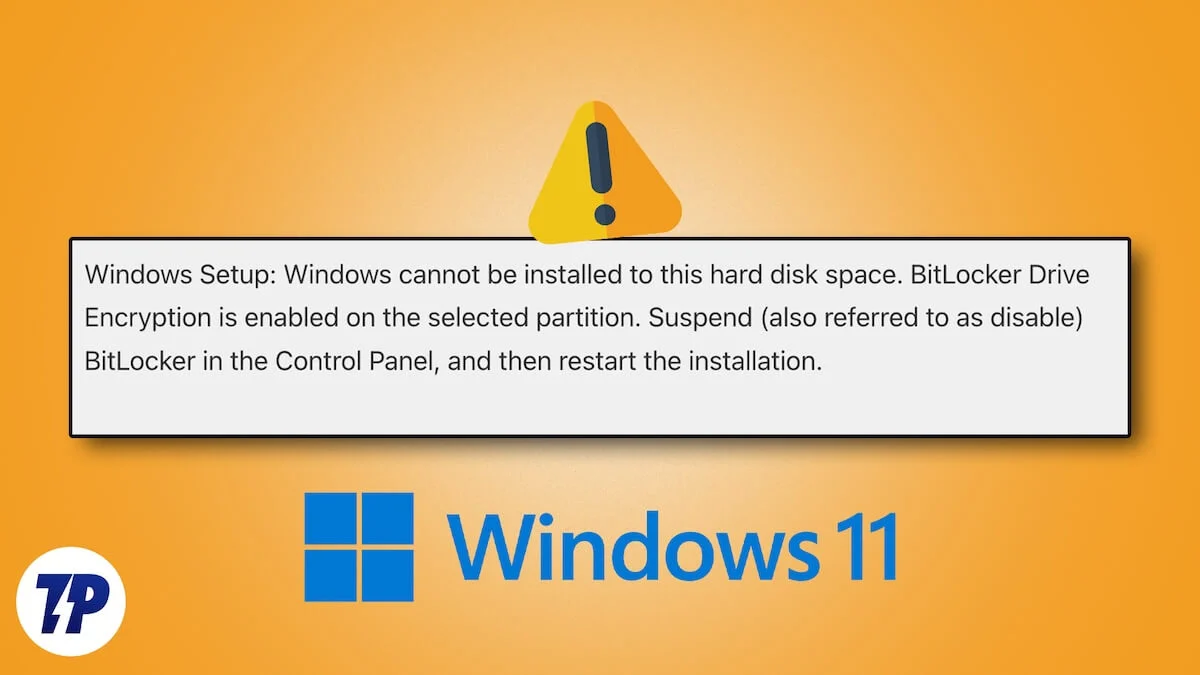
目錄
什麼是“無法安裝Windows,Bitlocker驅動器加密在選定分區上啟用”錯誤?
Windows 11和Windows操作系統的舊版本在驅動器上啟用了Bitlocker加密。 Bitlocker具有可以將其保存到您的Microsoft帳戶的恢復密鑰。當在驅動器及其分區上啟用BitLocker加密時,它會防止Windows在驅動器上修改或安裝。
在這種情況下,您會看到“無法在此硬盤空間上安裝窗口。在選定的分區上啟用了Bitlocker驅動器加密。在控制面板中懸掛(也稱為禁用)Bitlocker,然後重新啟動安裝。”錯誤。您可以以幾種簡單的方式進行修復。
修復“無法安裝Windows,在選定分區上啟用Bitlocker驅動器加密”
禁用BITLOCKER加密
正如您在嘗試在Bitlocker加密分區上安裝Windows時看到的錯誤消息所建議的那樣,臨時禁用加密將使您無需任何錯誤即可安裝Windows。要暫時禁用Bitlocker加密,您需要能夠在啟動PC後訪問設置應用程序。如果您無法引導到Windows,則此方法將無法使用。
要關閉Windows 11上的BitLocker加密,
- 使用開始菜單或Win+I鍵盤快捷方式打開設置應用程序。
- 在左側菜單上選擇系統。然後,單擊“存儲”選項卡。
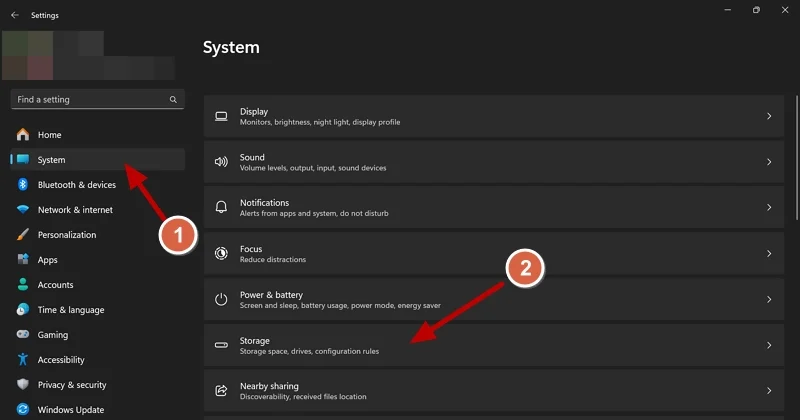
- 在存儲設置中展開“高級存儲設置”選項卡,然後單擊磁盤和卷。
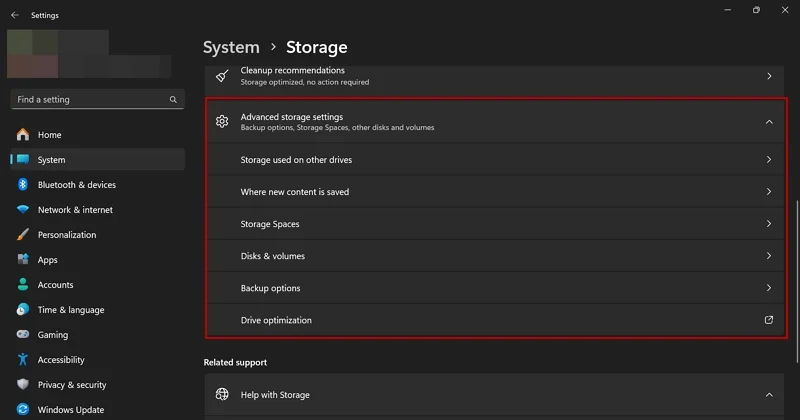
- 您將看到硬盤信息以及在PC上創建的所有捲或分區。在看到錯誤之前,請單擊您選擇的分區旁邊的屬性按鈕。
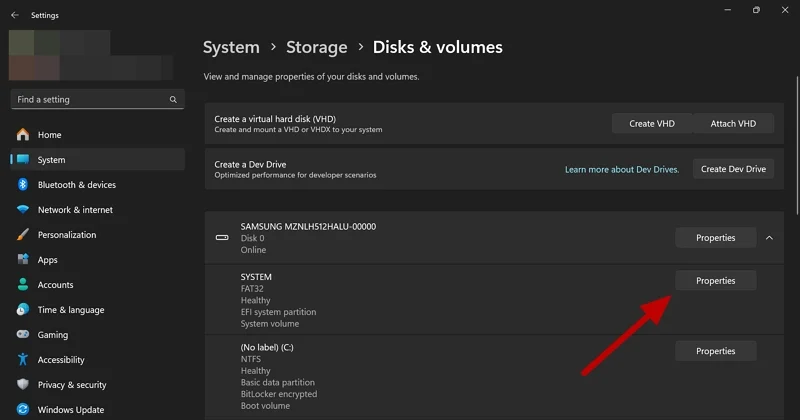
- 向下滾動到所選卷的屬性頁面上的BitLocker部分。然後單擊關閉Bitlocker 。
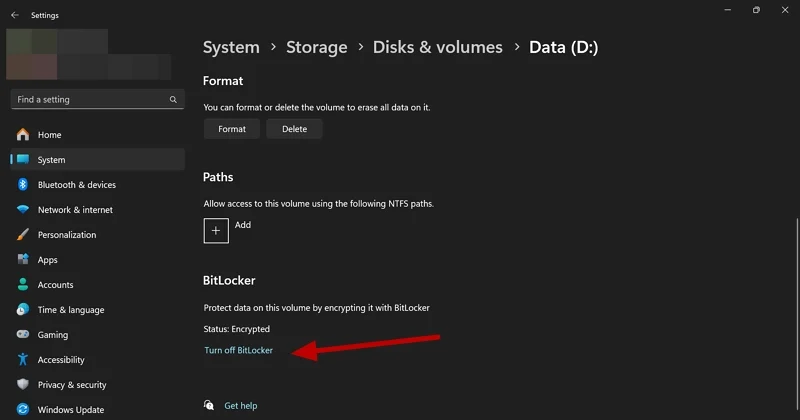
- 它將打開控制面板中的BitLocker驅動器加密窗口。單擊“懸掛保護” ,然後在提示窗口上選擇“是” ,以暫時懸掛或禁用所選分區上的Bitlocker加密以安裝Windows。
現在,您可以重新啟動在禁用Bitlocker加密的分區上安裝Windows。安裝將沒有任何問題進行。成功完成安裝後,請按照上述步驟進行操作,然後再次在選定的捲/分區上啟用BitLocker加密以進行安全性。

如果您的系統在Windows 11 Home上運行,則找不到禁用或暫停Bitlocker加密的選項。您必須禁用設備加密以禁用BitLocker加密。
在Windows 11 Home上禁用設備加密,
- 打開設置應用程序,然後單擊隱私與安全。在隱私和安全選項中選擇設備加密。
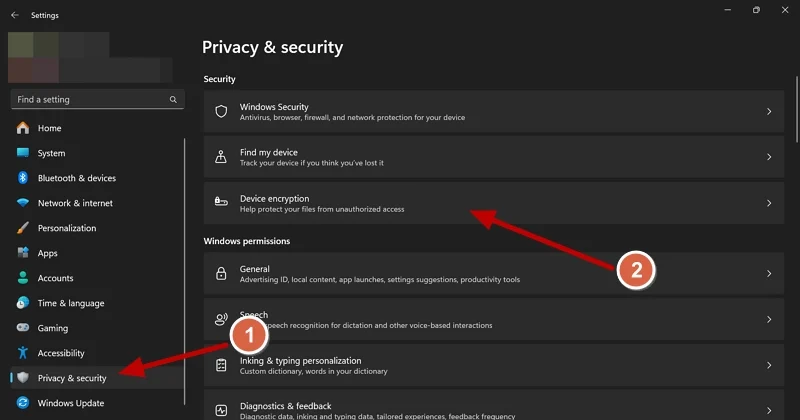
- 在設備加密旁邊切換該按鈕,以禁用Windows 11 Home PC上的BitLocker加密。
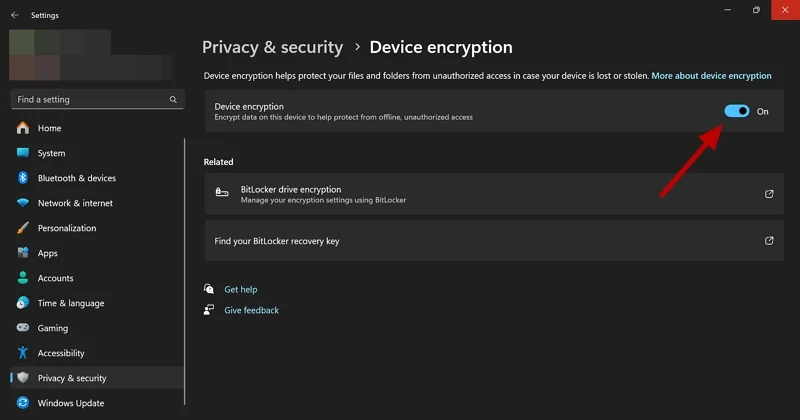
- 單擊關閉設備加密提示中的關閉,您會看到。
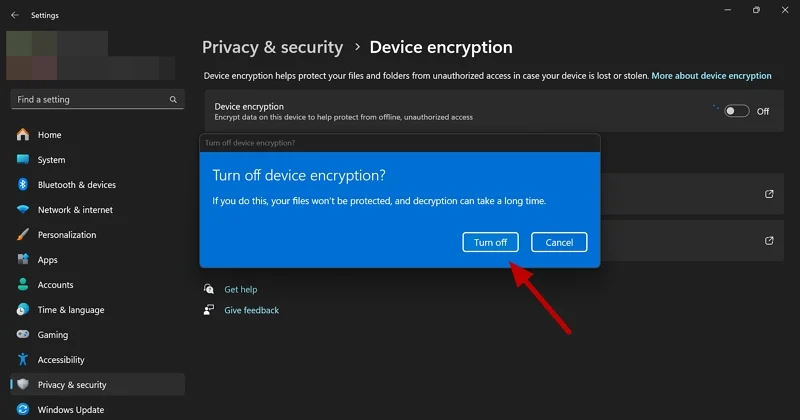
它將禁用設備加密,讓您無問題安裝Windows。確保成功安裝Windows後,以相同的方式再次打開設備加密。
使用恢復密鑰解鎖BitLocker加密驅動器
如果您有一個Bitlocker恢復密鑰,或者已將其備份到Windows PC上的Microsoft帳戶中,則可以使用恢復鍵解鎖驅動器並安裝Windows而無需任何問題。
要從Microsoft帳戶獲取恢復密鑰,
- 打開網絡瀏覽器並訪問Microsoft帳戶網站。
- 使用您在PC上使用的Microsoft帳戶登錄。
- 登錄後,您將看到Bitlocker恢復密鑰頁面。

- 由於您沒有密鑰ID來發現所選分區的恢復密鑰,因此您需要使用所有48位恢復鍵來解鎖驅動器。
- 要使用您從Microsoft帳戶中獲得的恢復鍵解鎖分區,請按鍵盤上的Shift + F10鍵打開命令提示符。
- 鍵入以下命令,然後按Enter 。
Manage -BDE -Unlock X:-RB 48位數恢復密鑰
我們已經使用X(在-dissable之後)表示音量。您需要用要解鎖的音量字母替換它。然後,使用48位恢復鍵代替48位恢復密鑰文本。
如果您設法獲得了正確的恢復密鑰,它將解鎖分區並讓您安裝Windows。
刪除分區
如果問題尚未解決,則可以在不查看錯誤的情況下安裝Windows的唯一方法是刪除分區。刪除該分區會創建未分配的空間,您可以使用該空間來創建一個新的分區並安裝Windows。請記住,您存儲在分區上的數據將丟失。
要刪除分區並創建一個新分區,
- 選擇BitLocker加密的分區,然後單擊刪除按鈕。
- 它將顯示未分配的空間。選擇未分配的空間,然後單擊新按鈕。
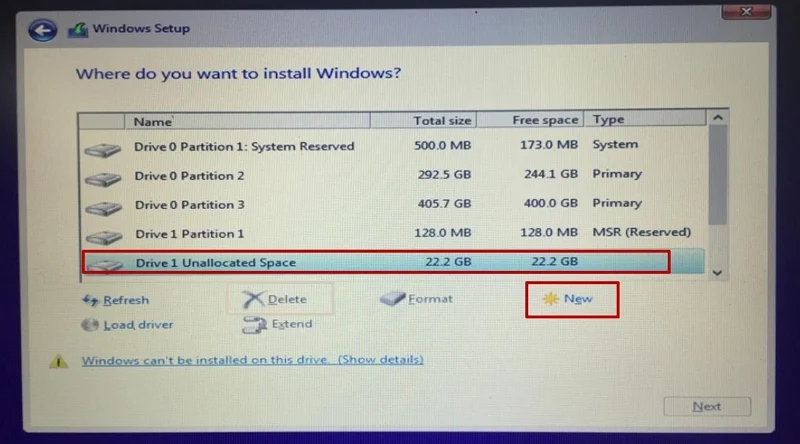
圖像來源:Microsoft - 單擊“應用”以在未分配的空間中創建一個新分區。
現在,選擇新分區並繼續安裝窗口。
繞過Bitlocker加密並安裝Windows並在選擇的分區中安裝Windows
您可以在選擇的任何分區上安裝Windows,即使Bitlocker對其進行了加密。您只需要擁有所選分區的恢復密鑰,或者您需要放棄存儲在分區上的數據,因為您需要刪除分區並創建一個新的分區。
BITLOCKER驅動器加密上的常見問題解答
1。安裝Windows時如何禁用Bitlocker?
您可以從設置應用程序,控制面板或使用命令提示符中禁用BitLocker。這應該是暫時的,因為永久禁用控制面板將導致驅動器及其分區上的安全問題。
2。我可以用Bitlocker在驅動器上安裝Windows嗎?
您可以在用Bitlocker加密的驅動器或分區上安裝Windows。但是,您需要在控制面板中暫時暫時暫停Bitlocker加密,或使用控制面板將其解鎖,並將其備份鍵備份到Microsoft帳戶中。
3。如何在沒有Bitlocker的情況下安裝Windows 11?
Windows 11 Pro和Enterprise Editions具有Bitlocker加密和選項,可臨時禁用或關閉所選分區上的功能。儘管Windows 11 Home Edition沒有Bitlocker功能,但默認情況下它帶有設備加密。它將驅動器及其量加密使用Bitlocker。與Pro和Enterprise版本不同,您不能在家庭版中使用Bitlocker。不可能在沒有Bitlocker的情況下安裝Windows 11。
